بصفتي خبيرًا في تكنولوجيا المعلومات ، يمكنني إخبارك أن Windows لا يتعرف على أجهزة Android أو يكتشفها. هذا لأن Android هو نظام تشغيل مختلف تمامًا عن Windows. تم تصميم Windows للعمل مع الأجهزة التي تستخدم نظام التشغيل Windows ، وأجهزة Android تستخدم نظام التشغيل Android. هناك عدة طرق للتغلب على هذه المشكلة. تتمثل إحدى الطرق في استخدام تطبيق تابع لجهة خارجية يسمح لك بتوصيل جهاز Android بجهاز الكمبيوتر الذي يعمل بنظام Windows. هناك طريقة أخرى وهي استخدام جهاز افتراضي يسمح لك بتشغيل نظام التشغيل Android على جهاز الكمبيوتر الذي يعمل بنظام Windows. أيًا من هاتين الطريقتين ، ستتمكن من استخدام جهاز Android الخاص بك مع جهاز الكمبيوتر الذي يعمل بنظام Windows.
قد تكون هناك عدة أسباب لتوصيل جهاز Android بجهاز الكمبيوتر الذي يعمل بنظام Windows. قد يكون هذا لنقل ملفات الوسائط أو حتى مشاركة الشاشات بينها. الشائع في هذه العملية هو أنك قد تصادف متى لا يتعرف Windows على جهازك ، وأنت ترى جهاز USB غير معترف بها خطأ. على الرغم من وجود العديد من الإصلاحات لنفس الشيء ، إلا أن ما قد يصلح لأحدهم قد لا يعمل مع الآخرين. في هذه المقالة ، سنتطرق إلى جميع الخطوات التي يمكنك اتخاذها لجعل جهاز الكمبيوتر الخاص بك يتعرف على هاتف Android الخاص بك.

لا يتعرف Windows على جهاز Android أو يكتشفه
كل عملية أو حل تمت مناقشته هنا بسيط للغاية ولا يتطلب منك أي معرفة مسبقة. لنلقِ نظرة على أربعة إصلاحات محتملة يمكنك تنفيذها لحل هذه المشكلة:
جهد بطارية نظام التنبيه منخفض
- تحقق من وضع اتصال USB
- تفعيل تتبع الفلاش
- تغيير إعدادات تكوين USB
- جرب منفذ USB أو كابل USB آخر
1] تحقق من وضع اتصال USB
في أغلب الأحيان ، يواجه المستخدمون هذا الخطأ لأن جهاز Android الخاص بهم لا يحتوي على وضع اتصال USB الصحيح ممكّنًا عند توصيله بجهاز كمبيوتر. هناك عدة أوضاع ، كل منها يخدم غرضًا مختلفًا. وبالتالي ، فإن أول شيء يجب عليك فعله هو التأكد من تمكين وضع الاتصال الذي يناسبك.
- قم بتشغيل هاتفك واسحب لأسفل على لوحة الإشعارات لعرض رموز الإعدادات وجميع الإشعارات.
- في الجزء السفلي من القائمة سيكون وضع الاتصال الحالي والنقر عليه سينقلك إلى صفحة إعدادات USB حيث يمكنك رؤية الأوضاع التي يمكنك الاختيار من بينها.
- حدد خيار نقل الملفات ليقوم جهاز الكمبيوتر الخاص بك باكتشاف جهاز Android الخاص بك لنقل الملفات.
بمجرد تمكينه ، ستتمكن من رؤية هاتفك في File Explorer على جهاز الكمبيوتر الشخصي الذي يعمل بنظام Windows. يجب أن يدرك المستخدمون أن الخيار المذكور في الخطوة الأخيرة قد يتم تسميته بشكل مختلف قليلاً على هواتفهم.
2] تمكين تصحيح أخطاء USB
شيء آخر تحتاج إلى التأكد منه هو تمكين تصحيح أخطاء USB على هاتفك. يعد تشغيله ضروريًا لكي يتعرف Windows على هاتفك.
- افتح إعدادات هاتفك> خيارات المطور.
- إذا لم يتم تمكين خيارات المطور لديك ، فستحتاج إلى القيام بذلك عن طريق النقر فوق حول الهاتف> معلومات البرنامج.
- ثم اضغط على رقم البناء. الخيار 7 مرات لإضافة خيارات المطور إلى صفحة الإعدادات الرئيسية
- قم بزيارة خيارات المطور وقم بالتمرير لأسفل للعثور على تصحيح أخطاء USB تحت التصحيح.
- حدد هذا ثم انقر فوق 'موافق' في 'السماح بتصحيح USB؟' خيار
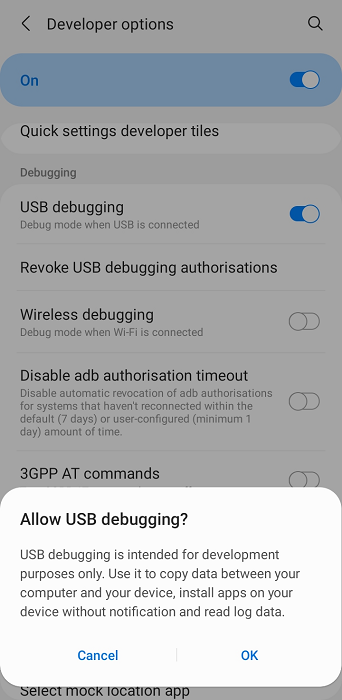
كلمة طباعة لون الخلفية
بمجرد القيام بذلك ، افصل جهاز Android الخاص بك وأعد توصيله للتحقق مما إذا كان قد تم اكتشافه الآن.
3] تغيير إعدادات تكوين USB
الشيء التالي الذي يجب أن تجربه هو تغيير إعدادات تكوين USB إلى بروتوكول نقل الوسائط إذا لم يكن مضبوطًا بالفعل على القيام بذلك. في هذه الحالة ، يرفض Windows اكتشاف جهاز Android متصل به من الخارج. هنا هو ما يجب عليك القيام به:
- افتح إعدادات Android
- قم بالتمرير لأسفل للعثور على خيارات المطور
- في صفحة خيارات المطور ، ابحث عن تكوين USB وانقر فوقه.
- حدد MTP (بروتوكول نقل الوسائط)
ستفتح نافذة جديدة تسألك عما إذا كنت تريد نقل أي ملفات إلى جهاز الكمبيوتر الخاص بك ، أي بعد ذلك سيتم اكتشاف جهاز Android الخاص بك.
كيفية جعل تويتر أسود على جهاز الكمبيوتر
قراءة: كيفية مشاركة الملفات بين أجهزة الكمبيوتر عبر شبكة LAN في Windows
4] جرب منفذ USB أو كبل USB مختلفًا.
إذا لم ينجح أي من الحلول المذكورة أعلاه معك ، فقد تكون المشكلة في كبل USB أو المنفذ الموجود على جهاز الكمبيوتر الذي تحاول توصيله به. في هذه الحالة ، يمكنك محاولة توصيله بمنفذ مختلف أو استخدام كابل نقل ملفات مختلف.
لماذا لا يعمل نقل ملفات Android بالنسبة لي؟
سؤال آخر ، مشابه تقريبًا للسؤال الذي تمت مناقشته أعلاه: لماذا يتوقف نظام نقل ملفات Android عن العمل على Windows ، وقد يكون هناك عدة أسباب لذلك ، بما في ذلك مشاكل الأجهزة أو البرامج إما مع جهاز android ، أو مع جهاز الكمبيوتر الخاص بك ، أو مع قد يكون ذلك بسبب عدم تكوين إعدادات USB بشكل صحيح.
مشابه: لا يتعرف كمبيوتر Windows على iPhone
كيفية نقل الملفات من Android إلى الكمبيوتر المحمول بدون USB؟
قد تجد أنه من المزعج حمل كابل بيانات USB من Android إلى Windows PC مثل بعض الأشخاص الآخرين. لحسن الحظ ، هناك عدة طرق لنقل الملفات من Android إلى Windows بدون USB. الأكثر شيوعًا هو عبر البلوتوث ، ولكن يمكنك أيضًا القيام بذلك عبر شبكة Wi-Fi عادية ، أو تطبيقات مشاركة الملفات من جهات خارجية ، أو تطبيقات المشاركة السحابية.
كيف أجعل المؤشر أكبر















